États de compte
Dans la fenêtre des États de compte, vous pouvez gérer tous les états de compte enregistrés dans GEM-CAR, que ce soit pour les visualiser, les imprimer ou les envoyer par courriel aux clients. Vous trouverez ci-dessous des explications sur comment effectuer ces opérations et sur les options de tri disponibles pour les effectuer de manière sélective.
Accéder à la fenêtre États de compte
Suivez les étapes ci-dessous pour accéder à la fenêtre des États de compte.
- Dans le *Menu principal de GEM-CAR, allez à Clients > Rapports*.
- À partir de la fenêtre Rapports, sélectionnez États de compte dans la liste des Rapports disponibles.
- Cliquez sur le bouton imprimer.

Options de tri
Colonne Type configuré
Lorsque vous ouvrez la fenêtre États de compte, vous pourrez voir s’afficher trois types de configuration dans la colonne Type configuré. Ils correspondent à des valeurs par défaut qui peuvent être configurées pour chaque client. Vous pouvez les changer en suivant les étapes ci-dessous.
- Cliquez sur le menu déroulant d’un client dans la colonne Type configuré.
- Choisissez un type par défaut.
- Appuyez sur Entrée.

Les trois types de configuration par défaut indiquent la manière selon laquelle vous préférez que GEM-CAR traite les clients lorsque vous cliquez sur le bouton Imprimer. Les trois possibilités sont les suivantes:
- si Imprimante est sélectionné, les états de compte seront imprimés;
- si Courriel est sélectionné, les états de compte seront envoyés par courriel; et
- si Non configuré est sélectionné, aucune préférence ne sera appliquée.
Section Type d’envoi
GEM-CAR peut appliquer un tri selon les types d’envoi par défaut de la colonne Type configuré et ce que vous sélectionnez dans la section Types d’envoi. Vous trouverez ci-dessous la description de chaque type d’envoi et ses effets sur le triage.
Lorsque vous sélectionnez Tous, GEM-CAR respecte les types d’envoi par défaut dans la colonne Type configuré. Donc, si Imprimante figure dans la colonne Type configuré, il imprimera l’état de compte, tandis que si Courriel y figure, il l’enverra par courriel. En ce qui concerne le type Non configuré, si une adresse courriel est configurée dans le profil du client, GEM-CAR enverra l’état de compte par courriel et, si ce n’est pas le cas, il l’imprimera.

Lorsque vous sélectionnez Imprimante, GEM-CAR affichera à l’écran les clients pour lesquels le type d’envoi par défaut est Imprimante et tous les clients pour lesquels aucune adresse de courriel ne figure dans le profil.
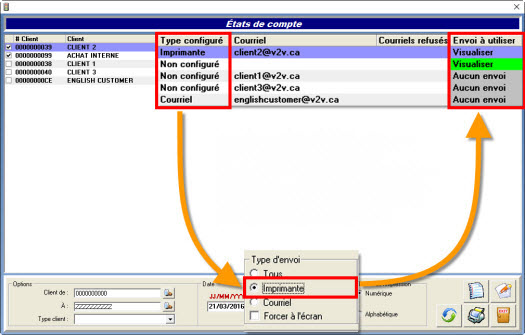
Lorsque vous sélectionnez Courriel, GEM-CAR affichera à l’écran les clients pour lesquels le type d’envoi par défaut est Courriel et tous les clients pour lesquels une adresse de courriel figure dans le profil.

Lorsque la case Forcer à l’écran est cochée, GEM-CAR affiche tous les clients à l’écran peu importe le type d’envoi par défaut et force tous les états de compte à être affichés à l’écran. Vous verrez alors Visulaliser apparaitre dans la colonne Envoi à utiliser. Vous pouvez par la suite choisir de les imprimer ou non après voir cliqué sur le bouton imprimante.

Ajouter un message sur les états de compte
Vous pouvez ajouter un message sur les états de compte. Pour ce faire, suivez les étapes ci-dessous.
- À partir de la fenêtre États de compte, sélectionnez les clients pour lesquels vous désirez ajouter le message.
- Cliquez sur le bouton Gestion du message sur l’état de compte.

- Dans la fenêtre Message, entrez votre message dans l’espace alloué.
- Cliquez sur le bouton disquette pour enregistrer le message.
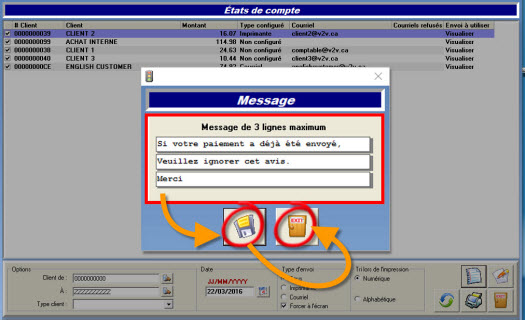
Envoyer par courriel ou imprimer les états de compte
Pour effectuer l’envoi par courriel ou imprimer les états de compte, suivez les étapes ci-dessous.
- À partir de la fenêtre États de compte, cochez les cases correspondant aux clients pour lesquels vous désirez envoyer par courriel ou imprimer les états de compte.
- Entrez une date dans la section Date.
- Effectuez un tri selon les informations détaillées dans les sections précédentes.
- Cliquez sur le bouton Rafraichir.
- Envoyez par courriel ou imprimez les états de compte en cliquant sur le bouton Imprimer.
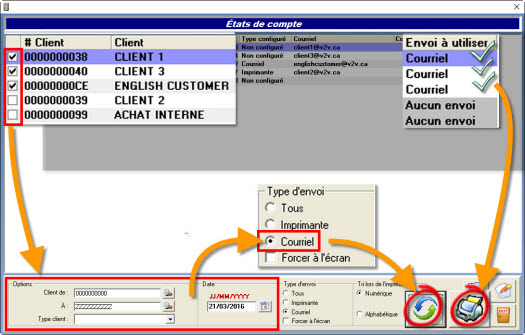
- Lorsque les impressions et les envois de courriels sont terminés, un rapport indiquant le statut des impressions et des envois s’affiche à l’écran. Vous pouvez imprimer ce rapport en cliquant sur le bouton imprimer dans le coin supérieur gauche.

Attention!
Assurez-vous de vérifier les limitations de votre fournisseur de messagerie électronique afin d’éviter qu’un envoi massif de courriels ne soit bloqué.